So probieren Sie die macOS High Sierra Beta jetzt aus

Sie sind begeistert von High Sierra, möchten aber nicht bis zum Herbst warten? Die öffentliche Betaversion kann jetzt getestet werden. hier ist, wie Sie es installieren.
VERWANDT: Was ist neu in macOS 10.13 High Sierra, verfügbar jetzt
Wir haben Ihnen die neuen Funktionen in High Sierra, kommenden Herbst 2017 gezeigt. Highlights sind ein neues Dateisystem, ein neue Version von Fotos und alle möglichen nützlichen Änderungen an Safari. Sie können jetzt die neuen Safari-Funktionen in der Safari-Technologievorschau ausprobieren, ohne Ihr Betriebssystem zu aktualisieren. Wenn Sie also die meisten Interessen berücksichtigen, sollten Sie dies stattdessen tun.
Aber wenn Sie ein ganzes Betriebssystem mit neuen Funktionen spielen möchten , die öffentliche Beta gibt Ihnen jetzt Zugriff. Wie immer, sichern Sie Ihren Mac, bevor Sie fortfahren! Es besteht die Möglichkeit, dass die Installation nicht ordnungsgemäß funktioniert. Wenn dies der Fall ist, sollten Sie eine Time Machine-Sicherung wiederherstellen.
Dies ist nicht für die tägliche Datenverarbeitung
High Sierra ist nicht bereit für die Produktion Maschinen an dieser Stelle: Wenn Sie die öffentliche Beta installieren, können Sie Bugs und Abstürze erwarten. Versuchen Sie nicht, die High Sierra Beta als Ihr primäres Betriebssystem zu verwenden.
Die beste Idee ist wahrscheinlich, High Sierra auf eine zweiter Mac-One, den du nicht für die tägliche Arbeit benutzt. Ich installierte auf einem alten MacBook Pro, den ich für genau diese Dinge im Haus halte.
Wenn Sie nicht den Luxus eines zweiten Mac haben (schließlich wächst das Geld nicht auf Bäumen), ziehen Sie ein Dual-Boot in Betracht stattdessen. Erstellen Sie einfach eine neue Partition mit dem Festplatten-Dienstprogramm mit mindestens 20GB Speicherplatz (mehr, wenn Sie eine Reihe von Anwendungen ausprobieren möchten.) Beschriften Sie diese Partition als etwas Offensichtliches, wie "High Sierra".

Verwenden Sie dies während der Beta-Installation Partitionierung anstelle des Standardwerts.
Zum jetzigen Zeitpunkt können wir keine Möglichkeit finden, High Sierra in einer virtuellen Maschine richtig zu betreiben, daher ist diese Option vorerst nicht verfügbar. Wir werden versuchen, diesen Artikel zu aktualisieren, wenn sich das ändert.
Für die öffentliche Betaversion registrieren und installieren
Gehen Sie zuerst zu beta.apple.com und klicken Sie auf Erste Schritte. Melden Sie sich mit Ihrem iCloud-Account an, um sich für die Beta-Version anzumelden, und besuchen Sie dann die Seite für die Mac OS Beta. Scrollen Sie nach unten zum Abschnitt "Registrieren Sie Ihren Mac" und klicken Sie dann auf die blaue Schaltfläche, um das macOS Public Beta Access Utility herunterzuladen.
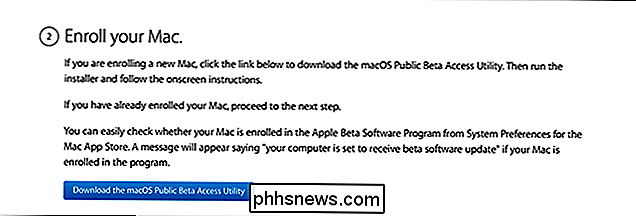
Mounten Sie die DMG-Datei und starten Sie das PKG-Installationsprogramm.
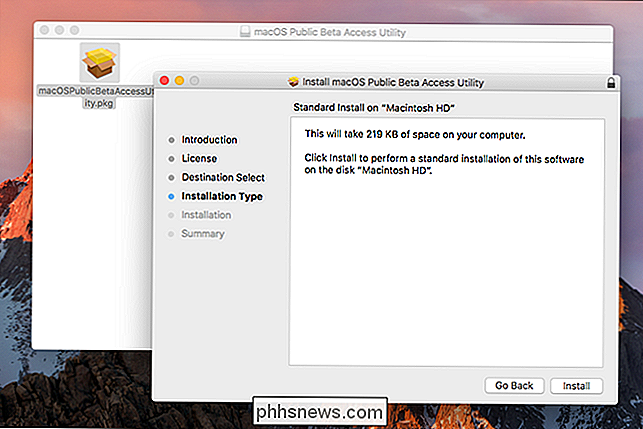
Gehen Sie durch die Schritte und Ihre Der Mac wird bereit sein, die macOS High Sierra Public Beta aus dem Mac App Store herunterzuladen. Der App Store wird für Sie geöffnet.
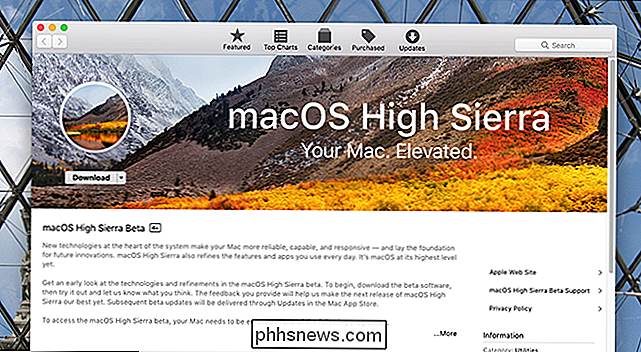
Klicken Sie auf "Herunterladen" und warten Sie. Dies kann eine Weile dauern: Die Server waren seit dem Start der öffentlichen Beta ziemlich beschäftigt. Schließlich wird das Installationsprogramm gestartet.
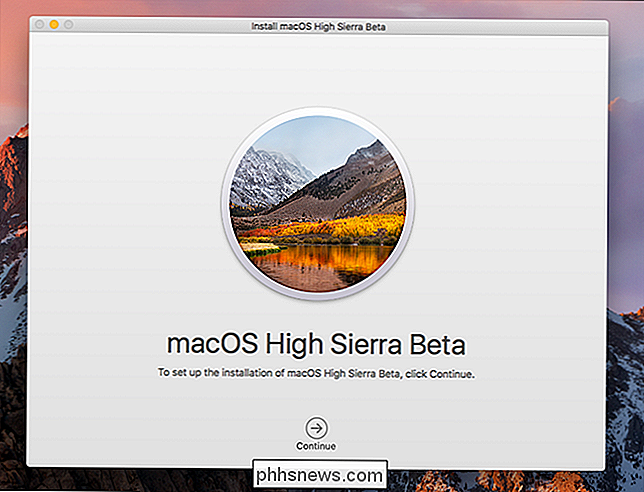
Die Installation wird eine Weile dauern und Ihren Computer herunterfahren. Speichern Sie also alles, an dem Sie gerade arbeiten, bevor Sie auf "Weiter" klicken. Wenn Sie dies tun, werden Sie gefragt, welche Partition, in die Sie die Betaversion einfügen möchten. (Wenn Sie ein Dual-Boot-System verwenden, wählen Sie hier die neu erstellte zweite Partition.)
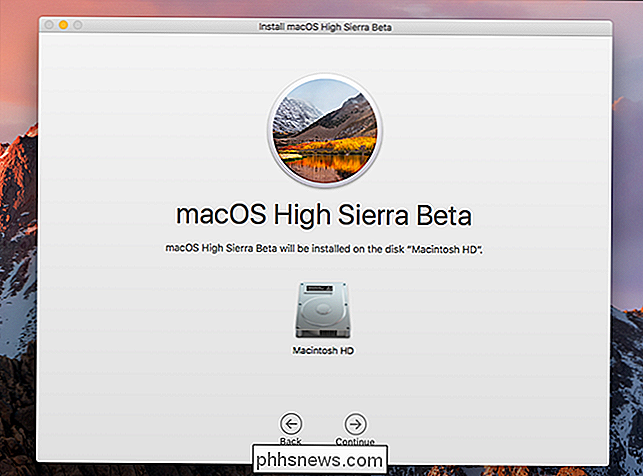
Sie werden gefragt, ob Sie das Dateisystem aktualisieren möchten.
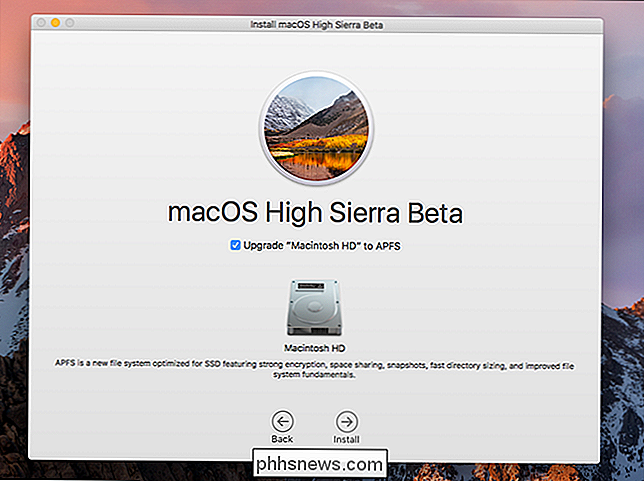
Danach beginnt die Installation.
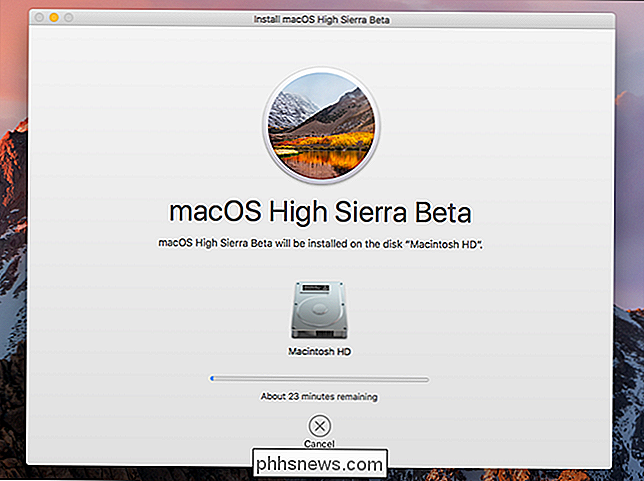
Sie können Ihren Mac in dieser ersten Phase weiterhin verwenden, obwohl er möglicherweise langsam ist. Wenn das erledigt ist, wird Ihr Mac neu gestartet (nachdem Sie natürlich gefragt wurden), bevor Sie in die zweite Phase des Prozesses kommen.
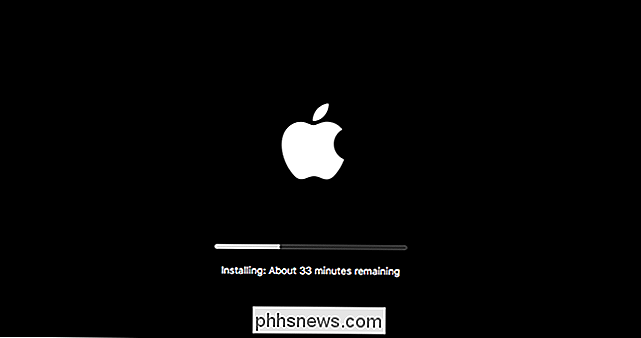
Sie können Ihren Mac während dieses Teils des Installers nicht benutzen. Schließlich wird Ihr Mac neu gestartet, bevor Sie Ihr neues Betriebssystem ausprobieren können. Wenn Sie es auf einer zweiten Partition installiert haben, halten Sie einfach die "Option" -Taste gedrückt, während Ihr Mac hochfährt, um auszuwählen, welches Betriebssystem gestartet werden soll.
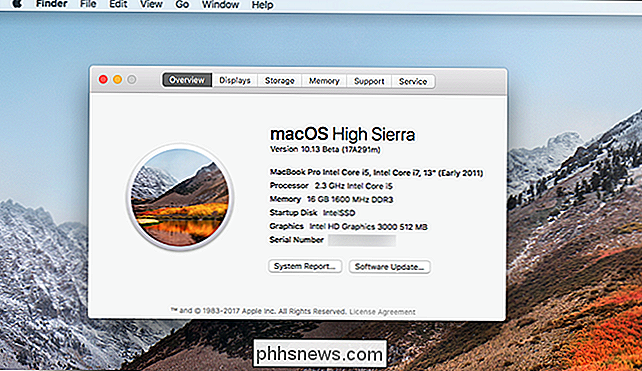
Apple hat eine vollständige Zusammenfassung neuer Funktionen auf seiner Website Erkunden Sie die neuen Funktionen. Lass uns über alles was du findest finden, ok?

Warum sollten Sie einen Password Manager verwenden und wie Sie anfangen?
Die meisten Menschen verwenden sehr schwache Passwörter und verwenden sie auf verschiedenen Websites wieder. Wie sollen Sie starke, eindeutige Passwörter auf allen von Ihnen verwendeten Websites verwenden? Die Lösung ist ein Passwort-Manager. Passwort-Manager speichern Ihre Login-Daten für alle von Ihnen verwendeten Websites und helfen Ihnen, sich automatisch bei ihnen anzumelden.

Warum brennen CDs und DVDs Daten von der Zentrale aus?
Wenn Sie eine CD oder DVD zu Hause brennen, werden Sie sich vielleicht wundern, warum Daten immer von der Mitte nach außen hinzugefügt werden? Wäre es wirklich wichtig, wenn die Daten in die entgegengesetzte Richtung hinzugefügt würden, wie alte Schallplatten repariert wurden? Gibt es mehr dazu? Der heutige SuperUser Q & A Post hat die Antwort auf die Frage eines neugierigen Lesers.



